ps5如何连接电脑显示器?连接操作步骤是什么?
游客 2025-04-01 14:20 分类:电脑技巧 11
随着技术的发展,越来越多的玩家开始追求高品质的游戏体验。作为次世代游戏主机的代表,PS5凭借其强大的性能获得了许多玩家的青睐。但有些玩家可能会疑惑,PS5如何连接电脑显示器?本文将详细为您解答连接操作步骤,包括所需的连接设备、具体操作方法以及一些可能遇到的问题和应对策略。
连接所需设备
在开始连接PS5和电脑显示器之前,我们需要准备以下设备:
1.PS5主机:这是连接的主角,确保其正常工作且已更新至最新系统版本。
2.电脑显示器:一台具有兼容接口的显示器,例如HDMI或DisplayPort接口。
3.HDMI线:一条高质量的HDMI线材,用于连接PS5和显示器。
4.音频输出设备:如显示器没有内置扬声器,您还需要准备一对耳机或外接音箱。
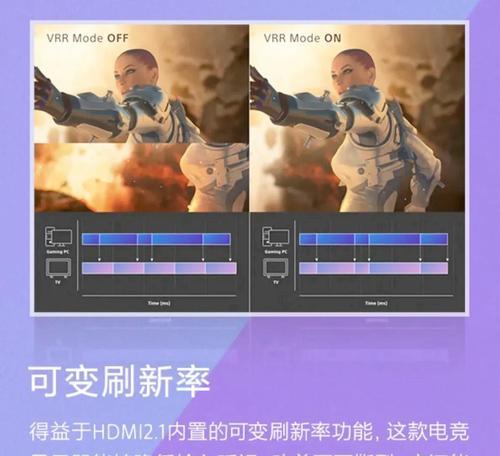
连接操作步骤详细解析
步骤一:确认显示器输入源
将显示器打开,并检查显示器的输入源选项。大多数显示器都有一个按钮可以切换不同的输入源,如HDMI1、HDMI2等。
注意:某些显示器在连接HDMI线后会自动选择相应的输入源,而有些则需要手动设置。
步骤二:连接PS5和显示器
使用HDMI线将PS5背后的HDMI端口和电脑显示器的HDMI输入端口相连。确保线缆连接牢固,无松动。
步骤三:设置显示器为正确的输入源
连接完毕后,需要确保您的显示器已经设置为正确的输入源。有些显示器具备“输入源自动检测”功能,如果不是自动检测的型号,则需要手动选择。
步骤四:开启PS5并启动游戏
一切连接就绪后,打开PS5主机,并启动游戏或媒体应用程序。若显示正常,则表明连接成功。
步骤五:调整显示设置(可选)
如果希望调整分辨率或刷新率,可以在PS5主界面进入“设置”>“声音和屏幕”>“视频输出设置”进行调整。

常见问题及解决办法
问题1:显示器无显示
确认HDMI线连接牢固。
检查PS5和显示器是否都开启,并检查连接线是否损坏。
重启PS5并再次尝试。
问题2:声音不工作
确认音频输出设备已正确连接到PS5或显示器。
检查显示器的音频输入是否设置为正确的源。
问题3:分辨率或刷新率不正确
进入PS5设置中的“视频输出”选项进行调整。
确认显示器支持的分辨率和刷新率。

其他注意事项
某些显示器可能需要较高级的HDMI版本来支持PS5的4K或更高刷新率性能。
如果使用扩展坞或HDMI分配器,请确保这些设备支持PS5的性能需求。
结语
通过以上步骤,您应能顺利完成PS5与电脑显示器的连接操作。如果在连接过程中遇到问题,请根据本文的指导进行排查与解决。拥有清晰、流畅的游戏体验是每个玩家的追求,希望本文能为您提供帮助,让您尽情享受PS5带来的游戏乐趣。
版权声明:本文内容由互联网用户自发贡献,该文观点仅代表作者本人。本站仅提供信息存储空间服务,不拥有所有权,不承担相关法律责任。如发现本站有涉嫌抄袭侵权/违法违规的内容, 请发送邮件至 3561739510@qq.com 举报,一经查实,本站将立刻删除。!
相关文章
- 电脑显示器壁挂怎样安装更美观?有哪些技巧? 2025-04-04
- 电脑显示器出现闪粉光是哪里出问题? 2025-04-04
- 小米11手机怎么连接电脑显示器?如何操作? 2025-04-04
- 电脑显示器暖白色怎么回事?可能是哪些原因? 2025-04-04
- 电脑显示器花屏问题如何解决? 2025-04-03
- 电脑显示器出现竖线是什么原因?如何解决? 2025-04-03
- 电脑显示器边框发红是故障吗?可能的原因有哪些? 2025-04-02
- 电脑显示器两边黑屏的解决方法是什么? 2025-04-02
- 电脑显示器斜着分屏的操作方法是什么? 2025-04-01
- 电脑显示器出现花屏和闪黑屏该如何处理? 2025-03-30
- 最新文章
- 热门文章
- 热评文章
-
- 小精灵蓝牙耳机连接步骤是什么?连接失败怎么办?
- vivoT1全面评测?这款手机的性能和特点如何?
- 手机设置时间显示格式方法详解?如何自定义时间显示格式?
- 哪些手机品牌推出了反向无线充电功能?这10款新机型有何特点?
- 华为B2手环有哪些智能技巧?如何解决使用中的常见问题?
- 华为P40和Mate30哪个更值得买?对比评测告诉你真相!
- 华为P9与Mate8配置差异在哪里?哪款更适合你?
- 哪些主板搭载最强劲的板载cpu?如何选择?
- 苹果12手机外壳颜色怎么更换?红色变黑色的方法是什么?
- 华擎主板深度睡眠模式有什么作用?如何启用?
- 飞利浦显示器外壳拆机需要注意什么?拆卸步骤是怎样的?
- 宁波华为智能手表修理部在哪里?修理费用大概是多少?
- 显卡对台式机性能有何影响?如何选择合适的显卡?
- 带无线AP路由的USB充电插座有何优势?使用方法是什么?
- 体感立式一体机哪款性能更优?如何选择?
- 热门tag
- 标签列表
